Книга: Ноутбук для ваших любимых родителей
Как настроить раздел Пуск
Как настроить раздел Пуск
Чтобы немножко поупражняться в работе на ноутбуке, привыкнуть к мышке, настроим под себя раздел Пуск.
Предположим, что вы совсем не интересуетесь новостями спорта. Зачем тогда квадратик с этим приложением будет занимать место в вашем разделе Пуск?
Чтобы убрать квадратик с приложением или изменить его размер приложения в разделе Пуск:
1. Наведите на него курсор мышки.
2. Нажмите правую клавишу.
3. В открывшемся окошке найдите нужное действие – Удалить.
4. Наведите на выбранную строчку курсор – строчка выделится.
5. Нажмите на левую клавишу мышки.
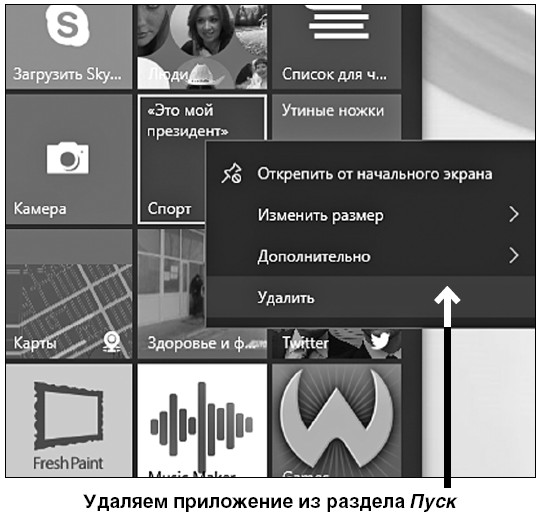
6. Подтвердите, что вы согласны удалить приложение, нажмите еще раз на кнопку Удалить (делается это также при помощи мышки, наводим курсор и нажимаем на левую клавишу). Ненужное приложение исчезнет. Правда, вас предупредят, что исчезнут и все его данные. Будьте внимательны, не удалите то, что может вам понадобиться!
Если вы хотите сделать квадратик поменьше или побольше, то вместо Удалить нажмите на строку Изменить размер и в новом квадратике выберите нужное: мелкий, средний, широкий, большой.
Таким образом настройте под себя внешний вид всех квадратиков.
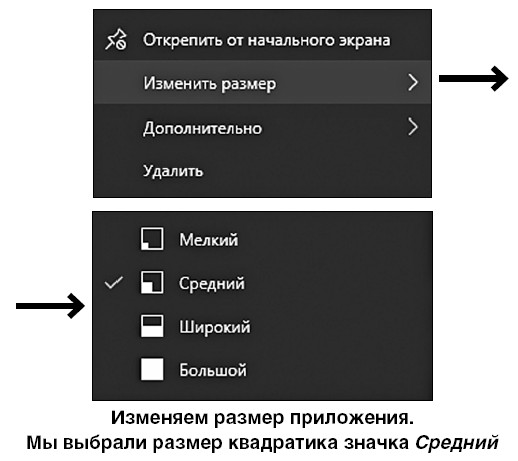
Наиболее важные для вас приложения вы можете поместить на Панель задач — то есть на полосочку внизу. Тогда вам не надо будет открывать меню Пуск, что-то искать. То, что надо, всегда будет у вас перед глазами.
Повторяем пункты 1 и 2, а затем выбираем действие Дополнительно и далее – Закрепить на панели задач. Иконка (маленькая картиночка) приложения появится на полосочке внизу, когда вы откроете Рабочий стол.
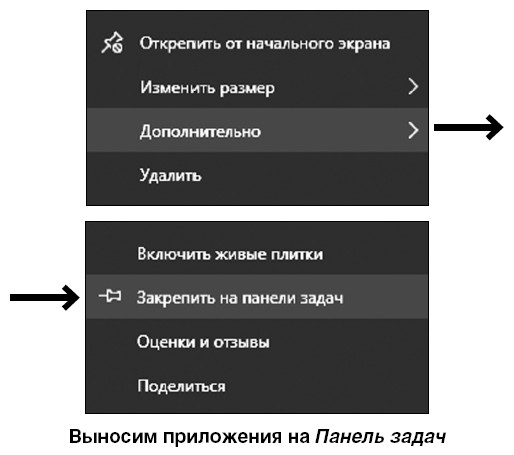

На Панели задач будут появляться иконочки тех приложений, с которыми вы работаете. Поэтому не будем его засорять и добавлять ненужные приложения. Чтобы убрать приложение с Панели задач:
1. Наведите на курсор на значок приложения, которое вы не хотите видеть, прямо на Панели задач.
2. Нажмите правую клавишу мышки.
3. Выберите Открепить от панели задач и нажмите левую клавишу.
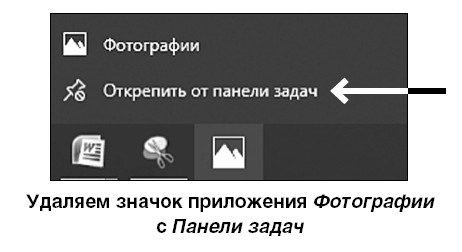
Либо:
1. Еще раз зайдите в Пуск.
2. Нажмите правой клавишей мыши на квадратик Фотографии и выберите: Дополнительно – Удалить из панели задач.
Чтобы закрыть окошко Пуска, нажмите еще раз на значок Пуск.
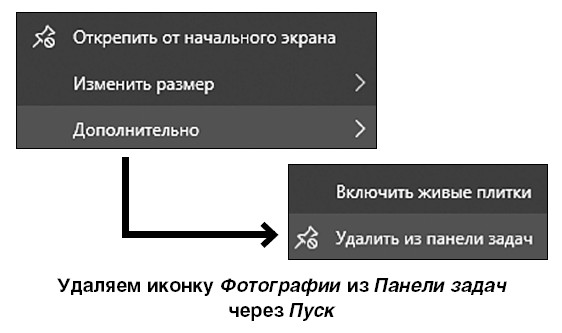
- 2.5.3. Настройки панели задач и меню Пуск
- Как настроить внешний вид окон программ?
- Как разобраться в меню Пуск? Все так запутанно…
- Я работаю на компьютере не один. Как настроить Windows для нескольких пользователей?
- Запуск InterBase-сервера
- Практическая работа 53. Запуск Access. Работа с объектами базы данных
- Одновременный запуск нескольких копий сервера (multi-instancing)
- Отпуск товарно-материальных ценностей со склада
- Бланки с пропусками
- Запуск Access. Открытие учебной базы данных Борей
- Не допускайте того, чтобы поток пользовательского интерфейса блокировался на длительное время
- 10. Заблуждения, которых не стоит допускать




